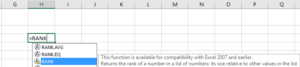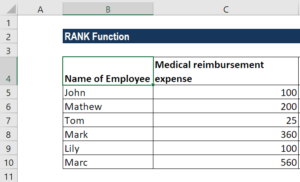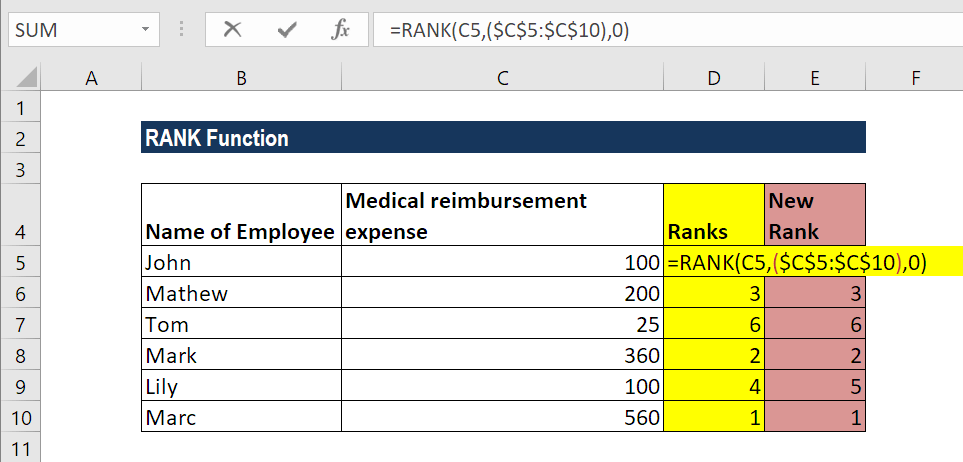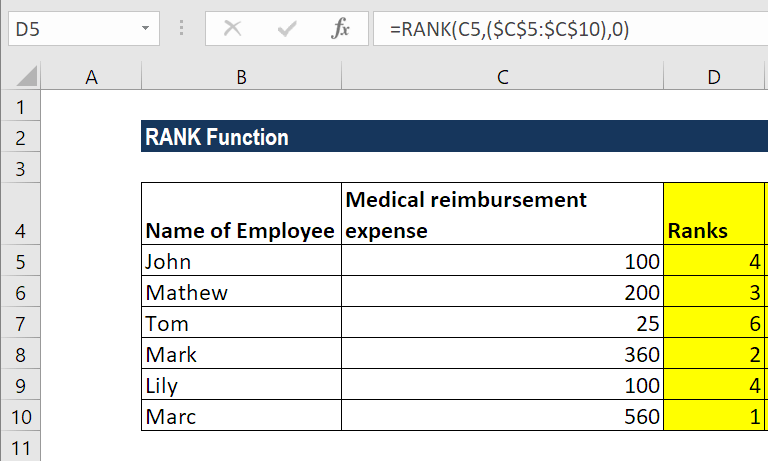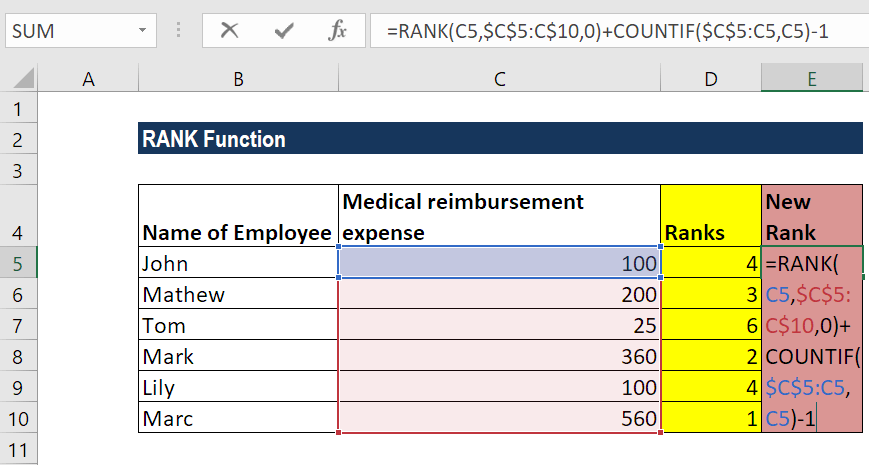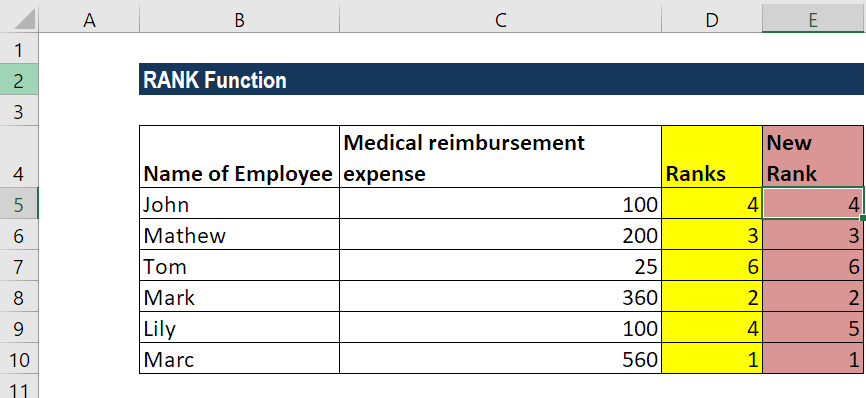Función RANGO: Descubre cómo dominar el arte de la diversión matemática
¿Eres de esas personas que creen que las matemáticas son aburridas y monótonas? ¡Bienvenido al fascinante mundo de la función RANGO! Si estás cansado de los números y las ecuaciones tradicionales, esta herramienta matemática te sorprenderá y te hará ver las mates desde una perspectiva totalmente diferente. En este artículo te mostraremos todo lo que necesitas saber sobre la función RANGO, cómo aplicarla en situaciones cotidianas y cómo añadirle ese toque de diversión a las matemáticas. ¡Prepárate para descubrir el lado más entretenido de las matemáticas y desafiar tus habilidades numéricas como nunca antes!
Devuelve el rango estadístico de un valor específico dentro de una matriz de valores
Más de 1,8 millones de profesionales utilizan CFI para aprender contabilidad, análisis financiero, modelado y más. Comience con una cuenta gratuita para explorar más de 20 cursos siempre gratuitos y cientos de plantillas financieras y hojas de trucos.
¿Qué es la función RANGO?
La función RANGO[1] se clasifica como una función estadística de Excel. La función devuelve la clasificación estadística de un valor determinado dentro de una matriz de valores proporcionada. Por tanto, determina la posición de un valor específico en una matriz.
fórmula
=RANGO(número,referencia,[order])
La función RANGO toma los siguientes argumentos:
- número (argumento obligatorio): este es el valor que debemos clasificar.
- Árbitro (argumento obligatorio): puede ser una lista, una matriz o una referencia a números.
- dominio (argumento opcional): este es un número que indica cómo se realiza la clasificación (orden ascendente o descendente).
- 0 – utilizado para orden descendente
- 1 – utilizado para orden ascendente
- Si omitimos el argumento, toma el valor predeterminado 0 (orden descendente). Se supone que cualquier valor distinto de cero es 1 (orden ascendente).
Antes de continuar, debemos saber que la función RANK ha sido reemplazada por RANK.EQ y RANK.AVG. Para permitir la compatibilidad con versiones anteriores, RANK continúa funcionando en Excel 2016 (última versión), pero es posible que ya no esté disponible en el futuro. Cuando ingresas a esta función en Excel 2016, verás un triángulo amarillo con un signo de exclamación.
¿Cómo uso la función RANGO en Excel?
Como función de la hoja de trabajo, RANK se puede ingresar en una celda de la hoja de trabajo como parte de una fórmula. Para comprender el uso de la función, consideremos algunos ejemplos:
Ejemplo 1
Supongamos que nos dan una lista de empleados con sus respectivos costos de reembolso médico. Queremos clasificarlos por gasto total.
Para clasificar en orden descendente utilizamos la fórmula =RANGO(B2,($C$5:$C$10),0)Como se muestra abajo:
El resultado que obtenemos se muestra a continuación:
Como se vio arriba, la función RANGO asigna el mismo rango a números duplicados. Sin embargo, la presencia de números duplicados afecta la clasificación de los números posteriores. Por ejemplo, como se muestra arriba, en una lista de números enteros ordenados en orden ascendente, el número 100 aparece dos veces con una clasificación de 4. Al siguiente valor (25) se le asigna una clasificación de 6 (a ningún número se le asigna una clasificación de 5). .
Si queremos rangos únicos podemos usar la fórmula:
=RANGO(C5,$C$5:C$10,0)+CONTAR.SI($C$5:C5,C5)-1
Obtenemos los siguientes resultados:
Para orden ascendente la fórmula sería:
=RANGO.EQ(C5,$C$5:C$10,1)+CONTAR.SI($C$5:C5,C5)-1
En ambas fórmulas, es la función CONTAR.SI la que funciona. Usamos CONTAR.SI para saber cuántas veces apareció el número de clasificación. En la fórmula CONTAR.SI, el rango consta de una sola celda ($C$5:C5). Como solo bloqueamos la primera referencia ($C$5), la última referencia relativa (C5) cambia según la fila en la que se copia la fórmula. Por lo tanto, el rango de la fila 7 se expande a $C$5:C10 y el valor en C10 se compara con cada una de las celdas anteriores.
Por lo tanto, CONTAR.SI devuelve 1 para todos los valores únicos y la primera aparición de valores duplicados; y restamos 1 al final de la fórmula para restaurar el rango original.
Para las clasificaciones que ocurren por segunda vez, CONTAR.SI devuelve 2. Al restar 1, aumentamos la clasificación en 1 punto, evitando así duplicados. Si hay más de 3 apariciones del mismo valor, CONTAR.SI()-1 agregaría 2 a su clasificación y así sucesivamente.
Lo que debes considerar con la función RANK
- #¡N / A! Error: ocurre cuando el número especificado no existe en la referencia especificada. Además, la función RANK no reconoce representaciones textuales de números como valores numéricos, por lo que también obtenemos el error #N/A si los valores en la matriz de referencia proporcionada son valores de texto.
- Si especificamos valores lógicos, obtenemos el #¡VALOR! Error.
Haga clic aquí para descargar el archivo Excel de muestra
Recursos adicionales
¡Gracias por leer la guía de Finanzas sobre funciones esenciales de Excel! Tomarse el tiempo para aprender y dominar estas funciones acelerará enormemente su análisis financiero. Para obtener más información, consulte estos recursos adicionales de CFI: